时间:2015-06-17 00:00来源: win10专业版
一些朋友将系统升级到win10 14361后,想要创建一个系统还原点,可是发现系统默认的还原设置是:禁止系统保护。这该怎样办呢?咱们又该怎么创建windows10-14361版系统的还原点呢?下面,笔记本之家小编就为我们详解两种创建windows10-14361版系统还原点的办法,供朋友们参考使用。
推荐:ghost win10系统下载
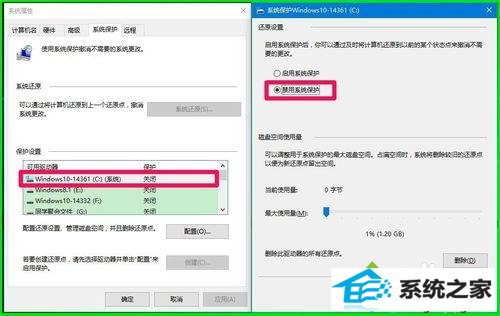
办法一:使用系统内置功能创建系统还原点
1、右键打开系统桌面左下角的【开始】在开始菜单中打开【运行】;
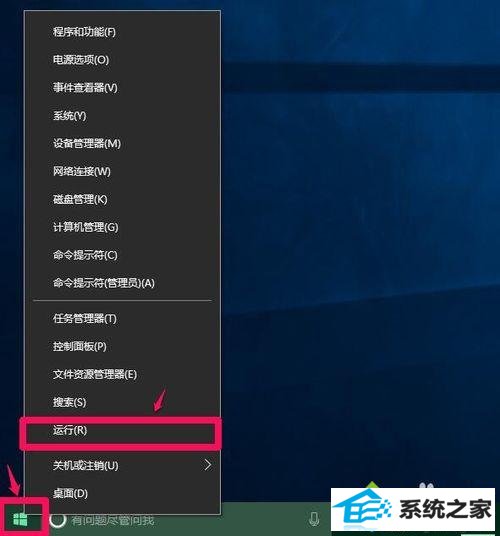
2、在运行对话框中写入systempropertiesprotection(系统性能的保护)命令,打开确定或者回车,打开系统的【系统保护】;
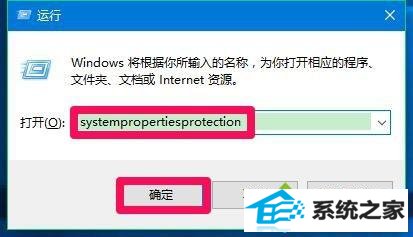
3、在系统属性的【系统保护】窗口,咱们可以看到windows10-14361(C:)保护处于关闭状态,打开【配置】;
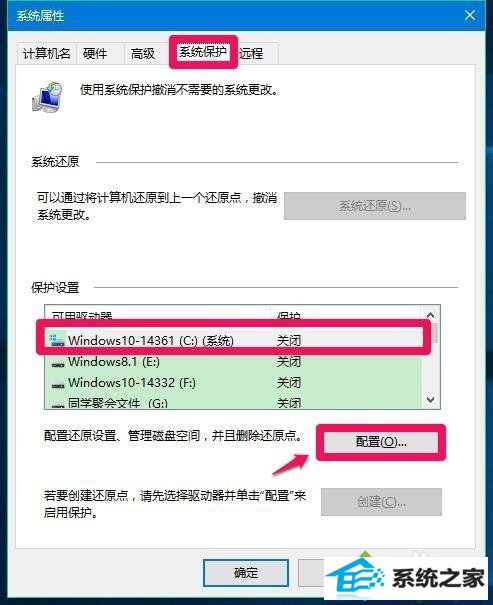
4、在系统保护windows10-14361(C:)- 还原设置窗口,咱们可见其还原设置为:禁止系统保护;
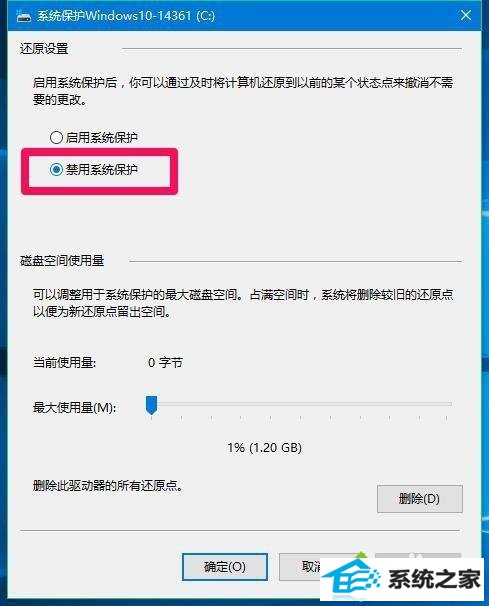
5、咱们按照下图中的顺序①打开:启用系统保护,②应用,③确定,④回到系统属性窗口打开:确定;
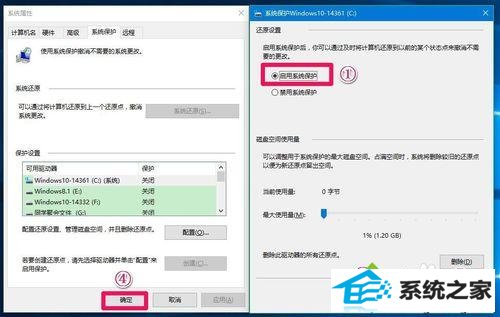
6、咱们再打开系统属性 - 系统保护窗口。可以看到windows10-14361(C:)保护处于启用状态,打开【创建】;
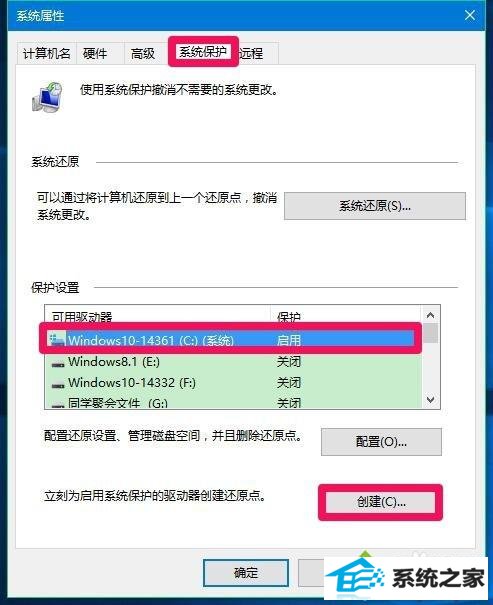
7、此时,会打开系统保护 - 创建还原点对话框,咱们在框中写入:windows10系统还原,再打开:创建(C);
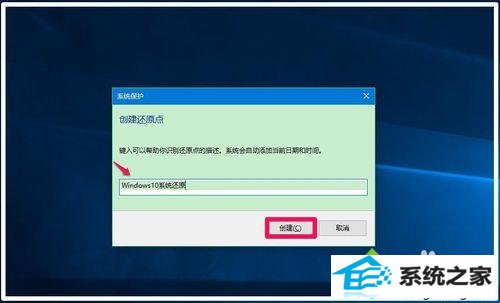
8、咱们打开创建(C)以后,开始创建系统还原点;

9、创建系统还原点很快完成,打开【关闭(o)】,至此,使用系统内置功能创建系统还原点的操作成功完成。
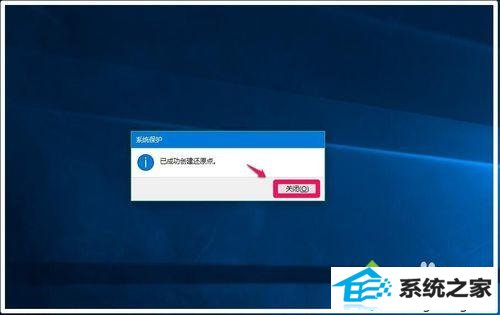
办法二:使用软媒魔方软件创建系统还原点
1、如果无安装软媒魔方软件,则下载、安装软媒魔方软件。
启用软媒魔方软件,①在搜索栏中写入:系统还原,②打开:系统还原设置/还原点设置;
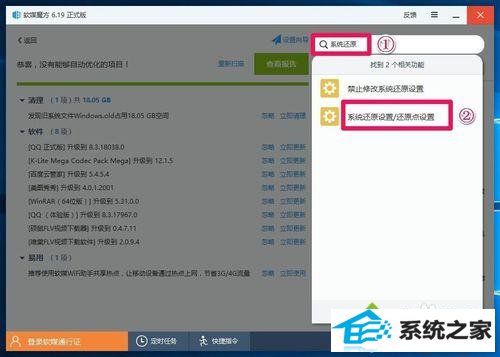
2、在打开的系统安全 - 系统还原窗口,①打开:C:,②打开:创建还原点;
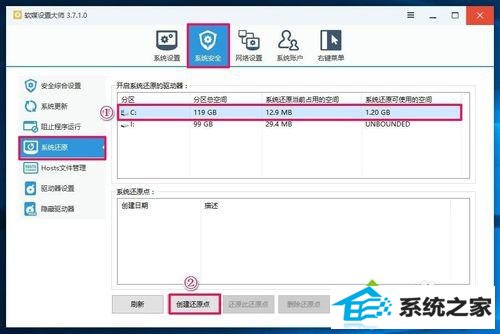
3、在打开的请写入还原点名称对话框中,①写入windows10系统还原,②打开:创建;
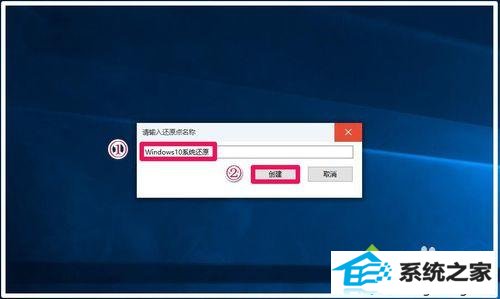
4、正在创建系统还原点,稍候;
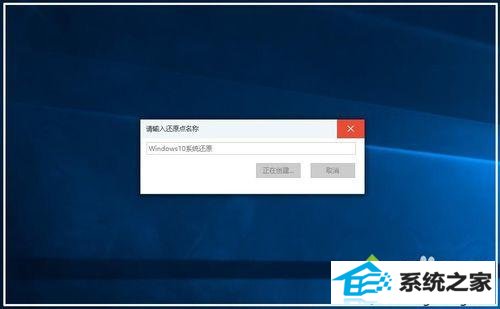
5、创建系统还原点[windows10系统还原]成功,打开:确定;
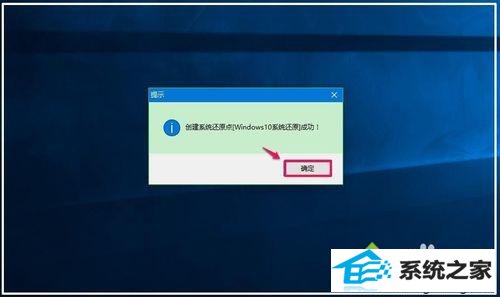
6、回到系统安全-系统还原窗口,咱们可以看到:
系统还原点 创建日期 2016/06/14 12:44:26 描述 windows10系统还原
至此,使用软媒魔方软件创建系统还原点的操作成功完成。
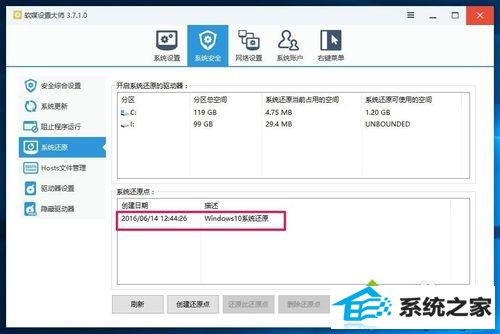
以上就是笔记本之家小编为我们详解的创建windows10-14361版系统还原点的办法了,有需要的朋友们可以参考使用看看。关注windows10,锁定笔记本之家(http://www.xitongcheng.com/)
栏目推荐: win8激活工具 win7之家 win10关闭自动更新方法 专注于win7 电脑公司系统下载 win7精简版 电脑重装系统 win10密钥
专题推荐: windows10官网 装机助理系统下载 系统之家下载 系统之家win7 win10纯净版 win8升级win10
Copyright @ 2020 win10专业版